Per molti utenti iPhone, iTunes è tradizionalmente il software di riferimento per la gestione dei file e la sincronizzazione dei dati con un PC. Tuttavia, non è possibile utilizzarlo per visualizzare direttamente file specifici del proprio iPhone sul computer. Esistono strumenti per accedere ai file dell'iPhone su PC senza iTunes? Certo che sì. Vi proponiamo 7 metodi che possono sostituire iTunes e aiutarvi a visualizzare, accedere e trasferire i vostri file iOS sul PC.
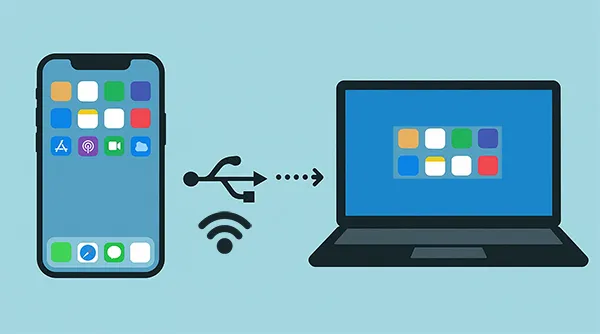
Parte 1: Perché accedere ai file dell'iPhone sul PC senza iTunes
"Posso trasferire file da iPhone a PC senza iTunes? Non riesco a installare iTunes sul mio PC perché non ho i diritti per installarlo..." Molti utenti cercano modi per accedere o trasferire file da iPhone senza iTunes per diverse valide ragioni. Di seguito sono riportate le principali ragioni che abbiamo riscontrato in diverse community online:
Gonfiore e prestazioni di iTunes: iTunes viene spesso criticato per la sua lentezza, il suo consumo di notevoli risorse di sistema e la sua interfaccia disordinata, che rende semplici operazioni come il trasferimento di alcune foto più macchinose del necessario.
Accesso limitato ai file: iTunes si concentra principalmente su musica, video, backup e gestione delle app. Non offre un accesso facile e diretto al file system generale o ai singoli file archiviati da determinate app, soprattutto per i contenuti non multimediali.
Problemi di sincronizzazione: la funzione di sincronizzazione automatica di iTunes può talvolta eliminare o sovrascrivere accidentalmente i dati sull'iPhone, causando frustrazione e perdita di dati.
Trasferimento file limitato: spesso, un utente ha bisogno di estrarre solo un singolo documento o una manciata di foto. Se desidera trasferire solo pochi file tra iPhone e PC senza dover effettuare una sincronizzazione completa, iTunes non può essere d'aiuto.
Parte 2: Come accedere ai file dell'iPhone sul PC senza iTunes
Ecco sette metodi pratici e affidabili per accedere ai file del tuo iPhone sul tuo PC senza dover installare o eseguire iTunes.
Diamo un'occhiata veloce ai loro vantaggi e svantaggi:
| Metodo | Professionisti | Contro |
|---|---|---|
| 2.1 Utilizzo di iCloud | 1. Integrazione perfetta; 2. Soluzione ufficiale Apple; 3. Mantiene i file sottoposti a backup. |
1. Spazio di archiviazione gratuito limitato (5 GB); 2. Richiede una connessione Internet; 3. Accesso meno diretto al file system. |
| 2.2 Utilizzo di iReaShare iPhone Manager | 1. Controllo granulare sui tipi di file; 2. Supporta il trasferimento selettivo dei file; 3. Eseguire il backup dei dati dell'iPhone sul PC senza iTunes; 4. Compatibile con la maggior parte dei dispositivi iOS. |
1. Richiede l'installazione sul PC; 2. Richiede costi per tutte le funzionalità; 3. Richiede una connessione USB. |
| 2.3 Utilizzo di Esplora file | 1. Metodo più semplice per foto e video; 2. Non è necessario alcun software aggiuntivo (funzionalità Windows integrata); 3. Velocità di trasferimento elevata. |
1. Funziona solo per foto e video (Rullino fotografico); 2. Impossibile accedere a musica, documenti o altri dati dell'app. |
| 2.4 Utilizzo di Microsoft Phone Link | 1. Integrazione profonda con Windows; 2. Ottimo per gestire comunicazioni/notifiche; 3. Connessione wireless. |
1. Le capacità di trasferimento file per iOS sono attualmente limitate rispetto ad Android; 2. Richiede due app (PC e iPhone). |
| 2.5 Utilizzo di AirDroid | 1. Trasferimento file wireless; 2. Facile accesso tramite browser web; 3. Adatto per l'invio di vari tipi di file. |
1. Richiede una connessione Wi-Fi stabile; 2. Potenziali limiti di dimensione dei file nel livello gratuito; 3. Richiede un'app dedicata sull'iPhone. |
| 2.6 Utilizzo di Google Drive (o altri servizi cloud) | 1. Indipendente dalla piattaforma (funziona su qualsiasi sistema operativo); 2. Ottimo per i documenti; 3. Accesso rapido da qualsiasi luogo. |
1. Richiede il caricamento manuale dei file; 2. Si basa su uno spazio di archiviazione limitato; 3. La connessione a Internet è obbligatoria. |
| 2.7 Utilizzo della posta elettronica | 1. Estremamente veloce per file molto piccoli; 2. Non sono necessari software o account oltre alla posta elettronica. |
1. Non pratico per file di grandi dimensioni (limiti di dimensione degli allegati); 2. Inefficiente per il trasferimento di molti file contemporaneamente. |
2.1 Utilizzo di iCloud
iCloud è la soluzione di archiviazione cloud integrata di Apple, che offre un accesso senza interruzioni a foto, video, posta, calendari e documenti su tutti i dispositivi, incluso un PC.
Ecco come trasferire i file dell'iPhone sul PC senza iTunes tramite iCloud:
-
Assicurati che iCloud Foto e iCloud Drive siano abilitati sul tuo iPhone: Impostazioni > " [Il tuo nome] " > " iCloud ".
-
Sul tuo PC, scarica e installa l'applicazione iCloud per Windows oppure accedi semplicemente a iCloud tramite qualsiasi browser web su iCloud.com.
-
Accedi con il tuo ID Apple. I file di iCloud Drive e le foto/video scaricati saranno accessibili direttamente tramite una cartella dedicata in Esplora file (con l'app) o tramite l'interfaccia web.

2.2 Utilizzo di iReaShare iPhone Manager
iReaShare iPhone Manager è un pratico strumento software progettato per aiutarti a gestire i file del tuo iPhone direttamente su un PC Windows, senza usare iTunes. Questo software ti consente di visualizzare i file dell'iPhone sul computer, trasferire file selezionati, eseguire il backup dei dati dell'iPhone in un unico passaggio e organizzare i contenuti del tuo iPhone con un'interfaccia intuitiva.
Caratteristiche principali di iReaShare iPhone Manager:
* Visualizza i file iPhone per categoria e ti consente di accedervi dal tuo PC.
* Trasferisci i file dell'iPhone sul tuo computer , tra cui foto, video, libri, musica, ecc.
* Esporta le tue informazioni di base come contatti , messaggi di testo, note, eventi del calendario e altro ancora dal tuo dispositivo iOS al tuo PC o Mac.
* Esegui subito il backup dei dati dell'iPhone sul tuo computer e ripristina i dati di backup sul tuo iPhone o iPad senza problemi.
* Supporta iOS 5.0 e versioni successive, incluso iOS 26.
* Funziona con iPhone 17/17 Pro/17 Pro Max/Air/16/15/14/13/12/11/X/8/7, iPad, iPad Air, iPad Pro, iPad mini, ecc.
Scarica iReaShare iPhone Manager.
Scarica per Win Scarica per Mac
Ecco come accedere e trasferire i file dell'iPhone sul PC senza iTunes:
-
Dopo aver scaricato il pacchetto, installa il software iReaShare sul tuo PC. Avvialo e collega il tuo iPhone al PC tramite un cavo USB.

-
Il software rileverà il tuo iPhone e ti chiederà di scegliere " Autorizza " sul telefono cellulare. A questo punto, riconoscerà il tuo dispositivo e visualizzerà tutti i tipi di file gestibili nell'interfaccia.

-
Ora, scegli un tipo di file e visualizza i tuoi file sul computer. Seleziona quindi i file desiderati e clicca su " Esporta " per salvarli sul PC. Una volta fatto, potrai accedere ai file del tuo iPhone sul computer.

2.3 Utilizzo di Esplora file
Il File Explorer integrato di Windows può accedere direttamente al Rullino fotografico dell'iPhone senza alcun software aggiuntivo, a patto che tu conceda l'autorizzazione sul telefono.
Per copiare file da iPhone a PC senza iTunes tramite Esplora file:
-
Collega il tuo iPhone al PC tramite un cavo USB. Sblocca il tuo iPhone e tocca " Autorizza " quando appare il messaggio " Vuoi autorizzare questo computer? ".
-
Sul tuo PC, apri Esplora file . Il tuo iPhone apparirà in " Questo PC " (spesso denominato Apple iPhone).
-
Vai su " Memoria interna " > " DCIM " per trovare le tue foto e i tuoi video, che potrai poi copiare e incollare in qualsiasi cartella del tuo PC.

2.4 Utilizzo di Microsoft Phone Link
L'applicazione Phone Link di Microsoft (in precedenza "Il tuo telefono") mira a colmare il divario tra Windows e i dispositivi mobili, incluso l'iPhone (in particolare per messaggi e chiamate). Sebbene il suo focus principale su iOS siano le notifiche e le comunicazioni, gli aggiornamenti più recenti hanno iniziato a integrare funzionalità di accesso ai contenuti multimediali.
Ecco come fare:
-
Apri Phone Link sul tuo PC, installa Link su Windows sul tuo iPhone e abilita il Bluetooth su entrambi i dispositivi.
-
Seleziona " iPhone " > " Continua " e digita il tuo account Microsoft. Apparirà quindi un codice QR sul PC; utilizza il tuo iPhone per scansionare il codice QR per la connessione.
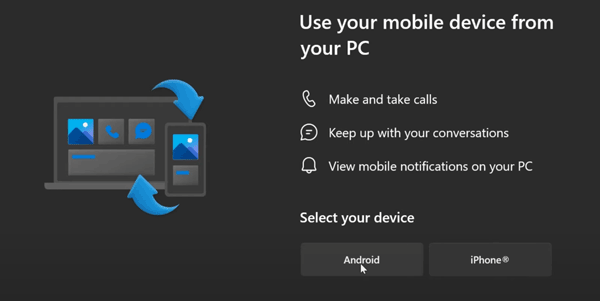
-
Una volta connesso, puoi visualizzare messaggi, chiamate e notifiche del tuo iPhone. Per trasferire i file, puoi individuare il file di destinazione sul tuo iPhone, selezionarlo e fare clic su " Condividi ". Quindi seleziona " Collega a Windows " e al tuo PC. Dopo la ricezione, fai clic su " Mostra nella cartella " sul PC.
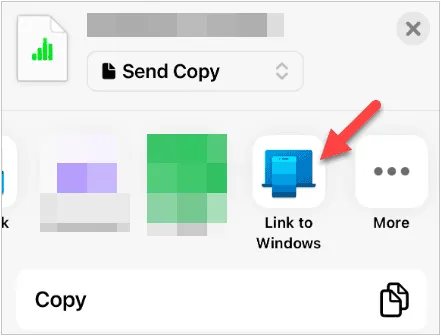
2.5 Utilizzo di AirDroid
AirDroid è un popolare strumento multipiattaforma che facilita il trasferimento di file e la gestione dei dispositivi tramite una connessione Wi-Fi locale, eliminando la necessità di cavi. Puoi utilizzarlo per accedere ai file del tuo iPhone sul tuo PC e trasferirli in modalità wireless.
Ecco come collegare l'iPhone al PC senza iTunes e trasferire i file tramite AirDroid:
-
Installa l'app AirDroid sul tuo iPhone. Sul tuo PC, scarica il client desktop AirDroid o accedi all'interfaccia web di AirDroid.

-
Accedi allo stesso account su entrambi i dispositivi. Quindi seleziona il tuo PC dall'app AirDroid del tuo iPhone.
-
Fai clic sull'icona della graffetta per selezionare i file del tuo iPhone. Dopodiché, fai clic su " Invia ". Ora puoi scaricare i file sul tuo PC.

2.6 Utilizzo di Google Drive
Le piattaforme di archiviazione cloud generiche come Google Drive, Dropbox o OneDrive sono strumenti eccellenti per accedere a file multipiattaforma. Puoi utilizzare Google Drive per caricare i file del tuo iPhone e poi accedere allo stesso account Google sul tuo PC per accedere ai file del tuo iPhone.
Ecco la guida:
-
Scarica e installa Google Drive sul tuo iPhone e accedi al tuo account Google.
-
Fai clic su " + " > " Carica " sull'iPhone per selezionare i file. Una volta caricati, visita il sito web di Google Drive sul tuo PC e accedi con lo stesso account.

-
Dopo aver effettuato l'accesso, vedrai i file iOS caricati. Ora puoi scaricarli sul tuo computer.

2.7 Utilizzo della posta elettronica
Per i file molto piccoli, inviare un'e-mail a se stessi rimane il modo più rapido e semplice per aggirare qualsiasi software.
Ecco come fare:
-
Sul tuo iPhone, seleziona il file (una piccola foto, un documento PDF). Utilizza il pannello di condivisione e scegli l'app Mail.
-
Indirizza l'e-mail al tuo indirizzo e-mail e inviala.
-
Sul tuo PC, apri il tuo client di posta elettronica o la webmail, accedi con lo stesso account e scarica l'allegato.
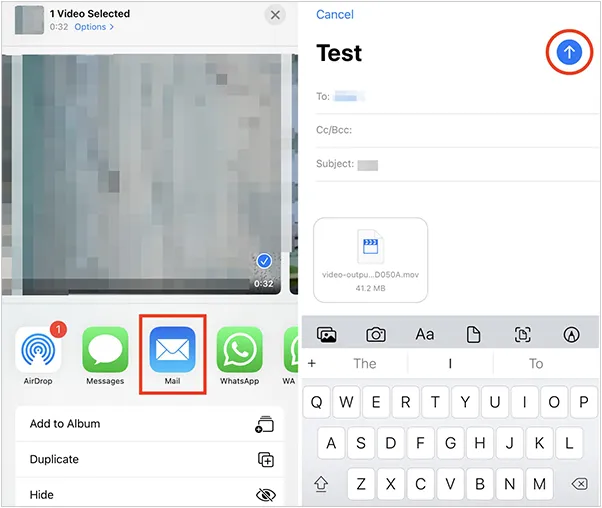
Parte 3: Domande e risposte sull'accesso e il trasferimento dei file iPhone sul PC
D1: Posso trasferire file in modalità wireless dall'iPhone al PC senza iTunes?
Sì, puoi trasferire i tuoi file in modalità wireless da iPhone a PC senza iTunes. Puoi usare iCloud Drive, Google Drive, email, AirDroid e altri strumenti come Send Anywhere, SHAREit, ecc.
D2: Cosa devo fare se il mio iPhone non viene visualizzato sul mio PC?
Se il tuo iPhone non viene visualizzato sul PC:
- Assicurati che il tuo iPhone sia sbloccato e che, quando richiesto, premi "Considera attendibile questo PC".
- Prova a riavviare sia l'iPhone che il PC.
- Assicurati che il cavo USB funzioni e utilizza un'altra porta del PC.
- Verifica di aver installato sul tuo PC i driver più recenti per la connettività dell'iPhone.
- Se la connessione cablata non funziona, utilizzare iCloud o un'app di terze parti come Google Drive.
D3: Posso usare il mio iPhone come disco rigido esterno sul mio PC?
Tecnicamente no, il tuo iPhone non può essere utilizzato come un normale disco rigido esterno. Tuttavia, puoi utilizzare iReaShare iPhone Manager per visualizzare, accedere, trasferire e gestire i dati del tuo iPhone sul tuo computer.
Conclusione
Affidarsi a iTunes per gestire i file del tuo iPhone su un PC Windows è ormai un ricordo del passato. Puoi usare iCloud per sincronizzare e accedere ai file del tuo iPhone sul PC in modalità wireless, usare iReaShare iPhone Manager per visualizzare in anteprima, trasferire e organizzare i tuoi dati iOS sul PC tramite USB, oppure sfruttare altri strumenti come AirDroid, Google Drive, ecc. per visualizzare e copiare facilmente i file del tuo iPhone sul PC.
Scarica per Win Scarica per Mac
Articoli correlati
Stampa senza problemi messaggi di testo da iPhone tramite 4 metodi (ultimo)
Guida più recente: come sincronizzare i contatti dal Mac all'iPhone senza sforzo
Come preparare l'iPhone per la permuta in modo sicuro
Trasferisci foto da iPhone ad Android senza problemi (6 metodi)





























































